在當下電腦的使用已經普及到各種環境了!電腦無法上網是一件影響很大的事情!今天小編就為大家帶來了電腦無法上網處理方法一起來看看吧。

方法一:
1、右鍵網路圖標,選擇“網路和Internet設定”
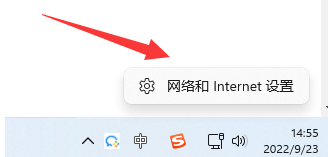
2、選擇「進階網路設定」
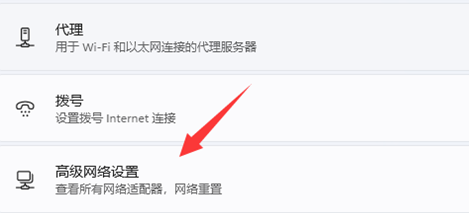
#3、點選「網路重設」
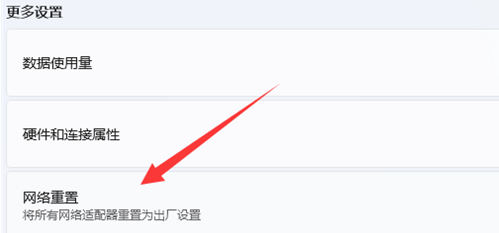
方法二:
1、點選左下角的開始按鍵。
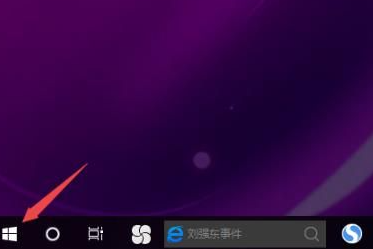
2、點選進入設定。
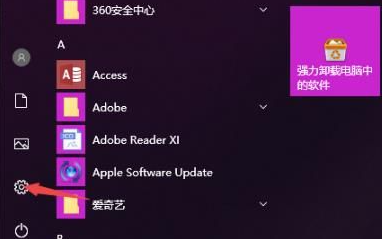
3、進入「網路與Internet」
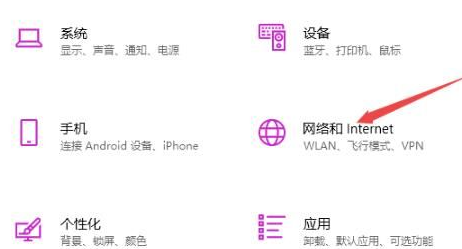
#4、選擇「更改適配器」
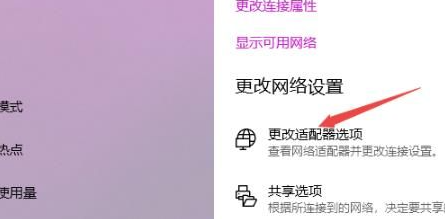
5、右鍵選擇「屬性」
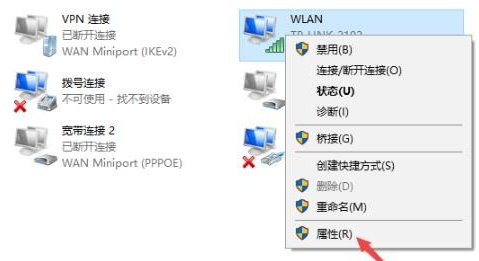
6、雙擊「Internet協定書版本4」

7、輸入以下即可。
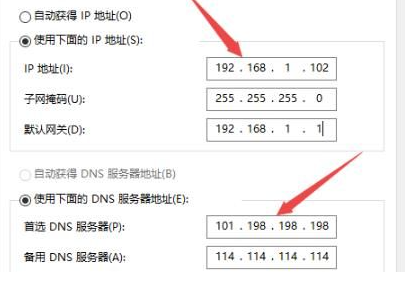
方法三
1、右鍵網路圖標,開啟網路連線。
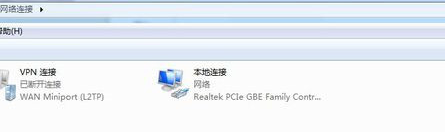
2、右鍵網路選擇「屬性」
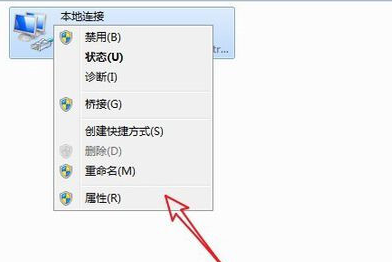
3、點選「設定」
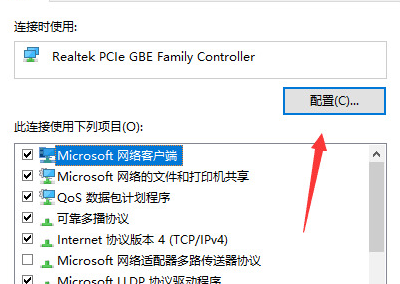
4、點選「進階」
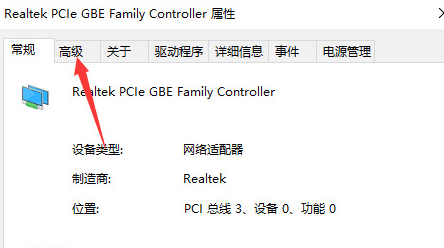
5、選擇「IPV4硬體校驗和」
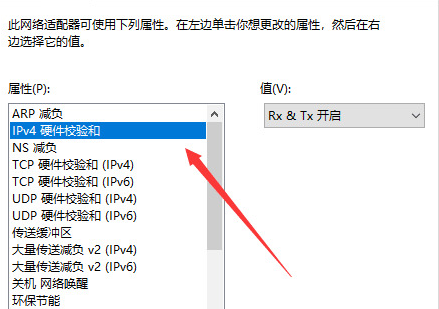
6、選擇關閉,這時候網路會關閉再重啟。
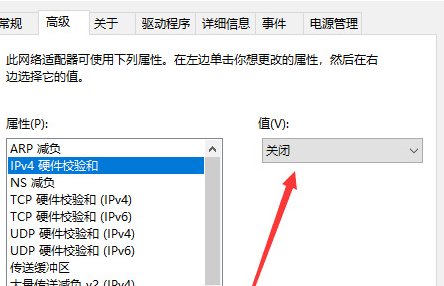
7、然後再設定「開啟」
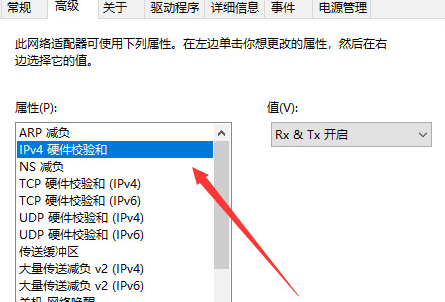
以上是解決桌上型電腦無法上網的方法的詳細內容。更多資訊請關注PHP中文網其他相關文章!




